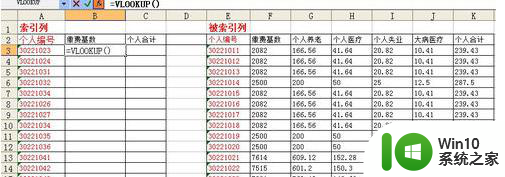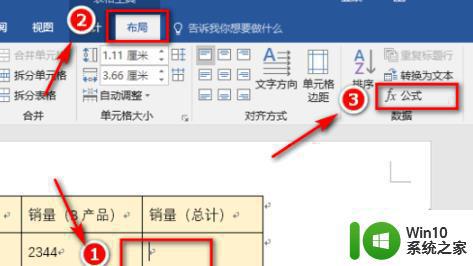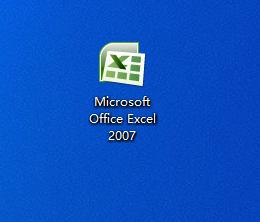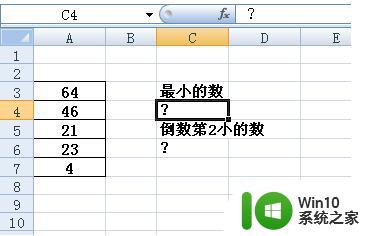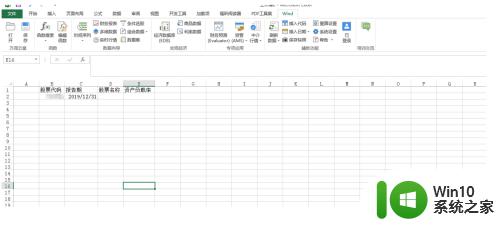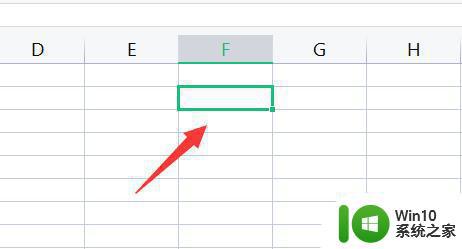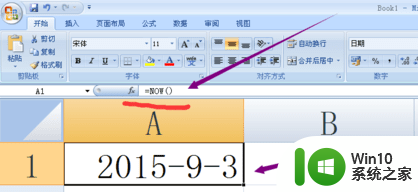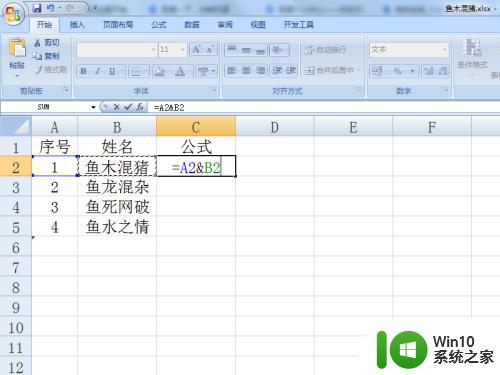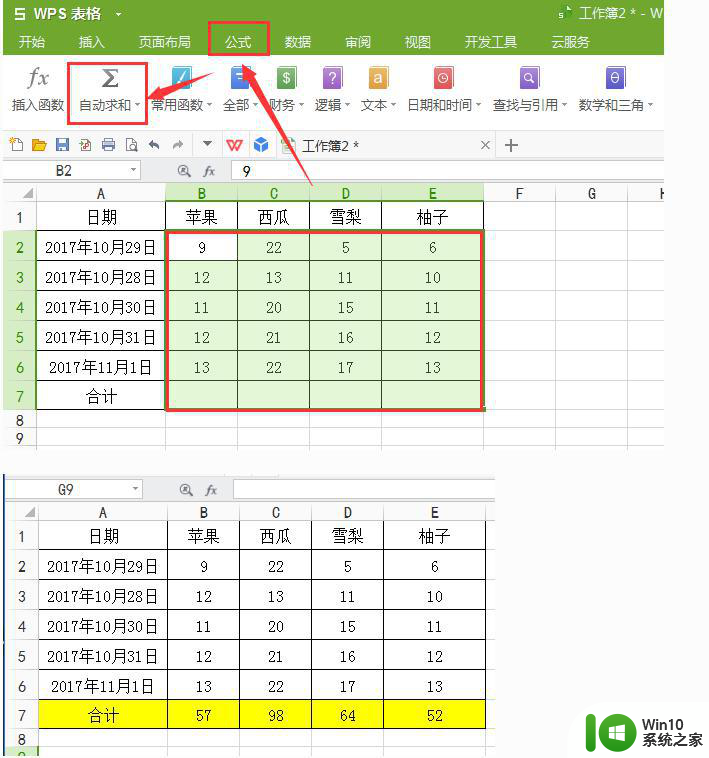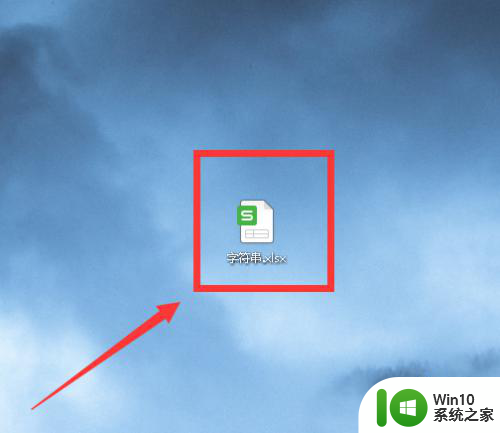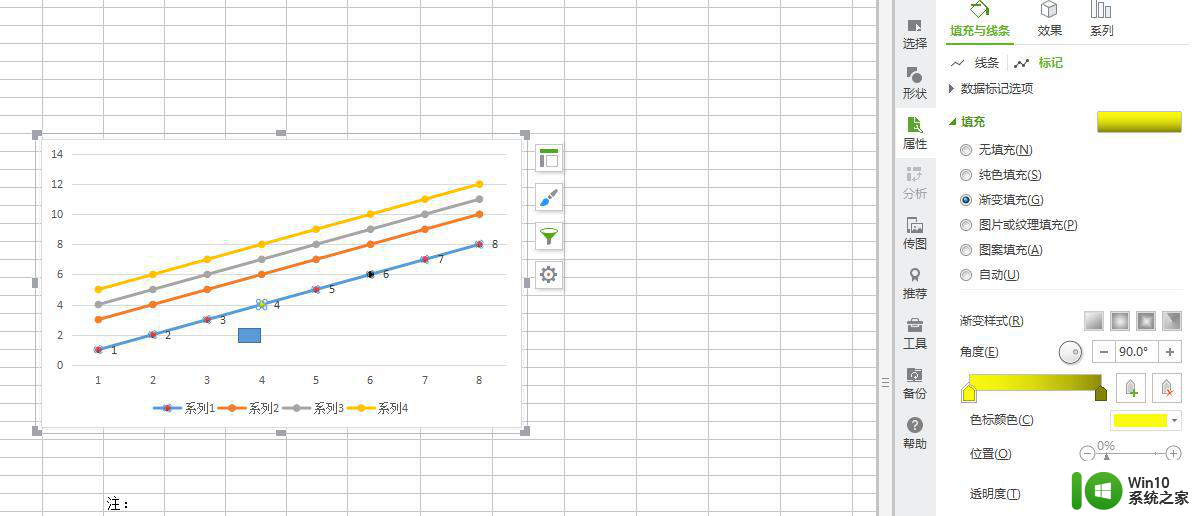excel求标准差的图文教程 Excel标准差公式函数怎么写
更新时间:2024-01-06 13:33:42作者:jiang
Excel是一款功能强大的电子表格软件,广泛应用于数据分析和统计计算,在Excel中,我们经常需要计算数据的离散程度,而标准差就是衡量数据离散程度的重要指标之一。本文将为大家介绍如何使用Excel的标准差公式函数来计算数据的标准差。无论是初学者还是有一定经验的用户,都可以通过这个图文教程轻松掌握Excel标准差公式函数的写法。接下来让我们一起来看看吧!
具体步骤如下:
1、选中需要显示标准差的单元格,然后点击“fx”。
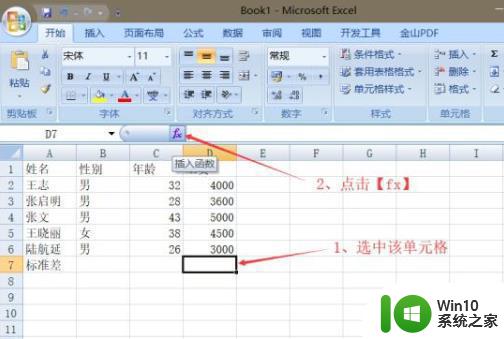
2、在弹出的“插入函数”中找到计算标准差的函数,点击“确定”。
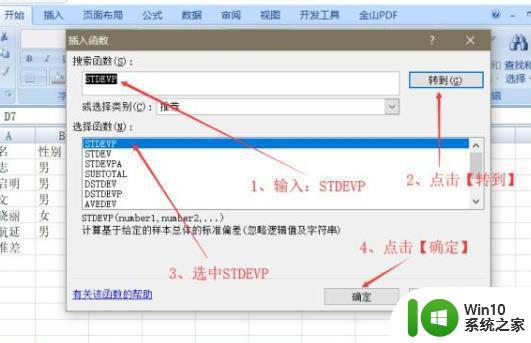
3、在“函数参数”表格中点击“number1”后面的小图标,然后选中要计算的数据。再点击小图标,
即可回到“函数参数”表格,点击“确定”即可。
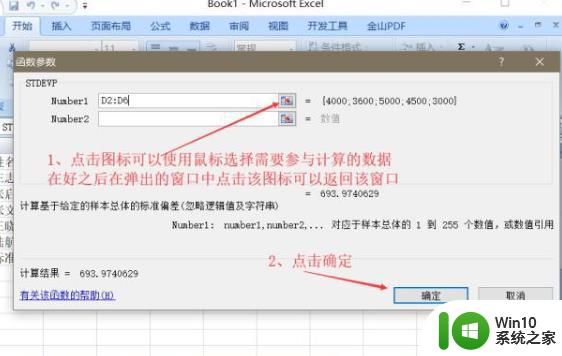
以上就是excel求标准差的图文教程的全部内容,如果遇到这种情况,可以根据小编的操作来解决,非常简单快速,一步到位。